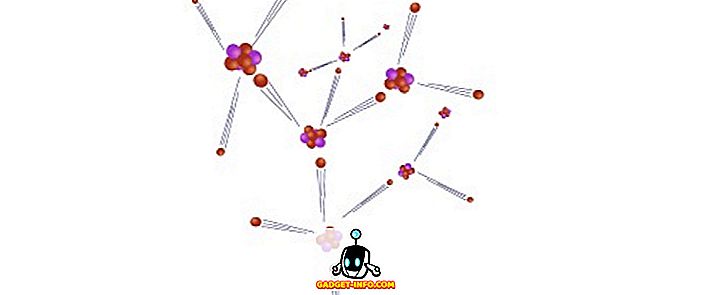Гоогле Нов, Андроидов гласни асистент можда неће бити тако пријатељски као Сири или Цортана, али је много функционалнији. Иако Гоогле сада подржава мноштво гласовних команди, желели смо да му додамо особну гласовну команду. Захваљујући флексибилности Андроида, додавање прилагођених гласовних команди на Гоогле Нов је могуће. Постоји неколико апликација трећих страна које вам омогућавају да то урадите. Дакле, без даљег одлагања, ево како можете додати прилагођене гласовне команде на Гоогле Нов :
Пре него што почнете, требат ће вам Таскер апликација за тај процес. Таскер је доступан за $ 2.99 на Плаи Сторе-у, али можете ићи напријед и преузети бесплатну седмодневну пробну верзију са Таскер-ове званичне веб странице. Пробна верзија је доступна као АПК датотека, тако да ћете морати да је преусмјерите на Андроид паметни телефон.
Такође, можете користити апликацију Цоммандр или АутоВоице да бисте добили ову функционалност. Важно је напоменути да је Цоммандр доступан бесплатно и доноси сопствени скуп уграђених команди, док је АутоВоице плаћена апликација (1, 34 УСД) која је доступна и за бесплатну 7-дневну пробну верзију .
Користили смо апликацију Цоммандр, али можете испробати обе апликације и одлучити у складу с тим. Кораци за додавање прилагођених команди су мање-више исти на обе апликације, тако да то не би требало да буде проблем.
Дакле, након што инсталирате и Таскер и Цоммандр на свом уређају, ево шта треба да урадите:
1. Отворите Таскер и прво, идите на апликацију “ Преференцес ” и обавезно искључите “Бегиннер моде” на картици УИ и омогућите “Аллов ектернал аццесс” на картици Мисц .

2. Затим идите на Таскер-ову почетну страницу у картици Профили, притисните дугме Плус у доњој траци и изаберите „ Догађај “.

3. Међу категоријама догађаја, изаберите „ Плугин “, а затим изаберите Цоммандр или АутоВоице, који год да користите.

4. Када је догађај креиран, додирните дугме Уреди поред наслова Конфигурација и унесите текст који желите да користите за гласовну команду и притисните „ Готово “.

5. Када унесете текст, вратите се и Таскер ће аутоматски затражити да унесете ново име задатка . Користите било који назив задатка као што је "Ентертаин Ме Таск" и додирните дугме за означавање .

6. Затим притисните дугме плус на доњем панелу да додате задатак задатку. Затим можете бирати између различитих акција за вашу гласовну команду. На пример, можете да изаберете "Апп" и онда можете одлучити да покренете апликацију, убијете апликацију, наведу све апликације и још много тога. Изаберите неку од акција и друге опције и притисните назад.


Ово ће створити задатак на Таскер-у, али ћете морати да конфигуришете Цоммандр пре него што почнете да га користите. Ево како да га подесите:
1. Када први пут отворите команду, од вас ће бити затражено да омогућите апликацију у подешавањима приступачности . Само додирните “Опен Сеттингс” или идите на Сеттингс-> Аццессибилити и омогућите Цоммандр. Такође, обавезно омогућите апликацију Таскер.
Напомена : Ако користите АутоВоице, мораћете да омогућите апликацију иу Приступачности. Такође, имајте на уму да омогућавање ових апликација у Приступачности даје им приступ информацијама Гоогле претраге. Међутим, командант каже да се ове информације не чувају, али ако се не слажете с тим, можете користити ограничену верзију. Ограничена верзија Цоммандр захтева од вас да кажете "Ноте то Селф" пре сваке команде.

2. Када се заврши, отвориће се главна страница апликације. Затим можете да конфигуришете уграђене команде које желите да укључите или искључите у опцији “Буилт-ин Цоммандс”. Постоји и опција да гласате за команде које желите да видите.

3. Можете чак и укључити / искључити прилагођене команде које сте управо додали у Таскер.

Напомена : Постоје разне команде као што су Енабле / Дисабле Аирплане моде, јасна обавештења и још много тога, за које је потребан роот приступ. Ако имате роот приступ, можете омогућити и "Кспосед" да бисте користили Цоммандр без изговора "узми белешку" пре команде на Андроид Веар-у.

Да бисте додали више прилагођених гласовних команди, можете користити наведени процес да бисте креирали задатке користећи команду Цоммандр или АутоВоице у апликацији Таскер. Па, то је све што треба да урадите да бисте додали гласовне команде на Гоогле Нов на Андроиду.
Које прилагођене гласовне команде планирате да додате на Гоогле Нов?
Када се процес заврши, можете почети да користите ове прилагођене гласовне команде на услузи Гоогле Нов и требало би да ради одлично. Међутим, постоје случајеви када неке гласовне команде не раде како се очекује, тако да не очекујте да ће све радити беспријекорно. Рекавши да, ако сте желели да користите прилагођене Гоогле Нов команде, ово је једина опција за уређаје без корена. Дакле, само покушајте и јавите нам своје искуство. Такође, не заборавите да нам кажете гласовне команде које сте додали. Звук искључен у коментару испод.